

Gina Barrow가 마지막으로 업데이트 : May 23, 2022
영화나 자신의 비디오를 보는 것은 특히 많은 추억을 기억할 때 재미있습니다. 더 큰 화면을 가지고 있고 이런 종류의 일에 완벽한 iPad를 사용하는 것보다 더 좋은 방법은 무엇입니까?
당신의 iPad는 지루함을 이겨내거나 단순히 시간을 보내는 데 도움이 되는 영화와 기타 비디오로 가득 차 있을 수 있습니다. 그러나 찾은 대부분의 영화는 AVI 파일 형식입니다. 어떻게 볼 수 있습니까? 당신은 할 필요가 AVI를 iPad로 변환.
AVI 파일 형식을 iPad에서 사용할 수 있는 다른 형식으로 변환하는 것은 해당 영화 및 기타 비디오를 시청하는 가장 빠른 방법 중 하나입니다. 이 문서에서 변환하는 방법과 사용하기에 가장 좋은 도구를 알아보십시오.
1부: AVI란 무엇입니까?파트 #2: AVI를 iPad로 변환하는 방법파트 #3: iPad에 VLC 플레이어 설치파트 #4: 요약
수십 년 전, 비디오 품질을 손상시키지 않으면서 비디오를 재생하는 데 큰 장애물이 있었습니다. 개발자들은 품질을 유지하면서 비디오 파일을 압축하는 비디오를 재생할 수 있는 이상적인 솔루션을 찾았습니다. AVI가 개발된 곳입니다.
오디오 비디오 인터리브 또는 AVI는 오디오와 비디오를 단일 파일에 저장하는 멀티미디어 콘센트 형식입니다. 이 유형의 파일은 1992년 XNUMX월 Microsoft에서 처음 도입했습니다. 그것은 동기 비디오 오디오 재생을 재생할 수 있습니다.
AVI는 Windows 플랫폼에서 널리 사용되며 MPEG-4, WMV7, DivX, XviD 등과 같은 코덱 목록이 있습니다. 그리고 온라인에서 더 현대적인 형식이 싹트고 있지만 AVI는 특히 영화에서 여전히 일반적으로 사용됩니다.
Mjpeg 코덱이 포함된 AVI를 제외하고 대부분의 AVI 파일은 iPad에서 허용되지 않습니다. 따라서 우리는 AVI 파일을 MP4로 변환 또는 iPad에서 허용되는 다른 형식, 그 후에 AVI를 iPad로 변환할 수 있습니다.
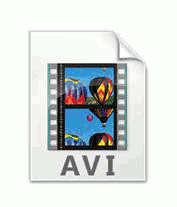
온라인으로 검색하고 많은 비디오 변환기를 찾을 수 있습니다. 그러나 이러한 프로그램의 스트림에서 모든 프로그램이 실제로 약속한 것을 제공하는 것은 아니기 때문에 기능에서 길을 잃을 수 있습니다. 당신을 더 쉽게하기 위해 우리는 최고를 찾았습니다.
FoneDog 비디오 변환기 계획할 때 가장 쉽게 사용할 수 있는 도구입니다. cAVI를 iPad로 변환합니다. 이 소프트웨어는 AVI, MP4, M4A, 3G2, AAC 등을 포함한 다양한 파일 형식을 지원합니다.
장치를 지원할 수 있는 원하는 파일 출력 형식을 선택하기만 하면 됩니다. FoneDog 비디오 변환기는 다른 변환기보다 XNUMX배 빠릅니다.
오디오 및 비디오를 변환하는 것 외에도 이 비디오 변환기는 비디오 해상도 향상제, 이 프로그램의 비디오 편집 도구를 활용할 수도 있습니다. FoneDog 비디오 컨버터는 멋진 비디오를 만들고 싶은 사람들에게 이상적입니다! 이 소프트웨어는 초보자부터 중급자, 전문가에 이르기까지 모든 사용자에게 적합합니다.
FoneDog Video Converter를 사용하고 AVI 동영상을 iPad로 변환하는 방법에 대해 자세히 알아보려면 다음 가이드를 따르세요.
첫째, 당신은 필요 다운로드 컴퓨터에 FoneDog 비디오 변환기를 설치하십시오. 설치는 빠르고 쉽습니다. 소프트웨어를 성공적으로 다운로드하는 방법에 대한 화면 지침을 받게 됩니다.
이제 컴퓨터에 FoneDog Video Converter를 마침내 설치했으므로 프로그램을 실행하고 변환하려는 AVI 비디오를 업로드하기만 하면 됩니다. 이때까지 AVI 파일을 컴퓨터에 다운로드했으며 이제 변환할 준비가 되었으며 나중에 iPad로 전송될 것이라고 가정합니다.
클릭 파일을 추가 버튼을 누르고 AVI 파일을 찾습니다. 파일을 끌어다 놓을 수도 있습니다.

AVI 비디오를 프로그램에 추가한 후 AVI를 iPad로 변환하려면 다음으로 해야 할 일은 변환된 형식을 선택하는 것입니다. 메뉴의 다양한 형식 중에서 iPad에서 호환성이 높고 수용할 수 있는 형식을 선택할 수 있습니다.
그런 다음 변환 직후에 저장할 수 있도록 파일 출력 대상을 선택합니다.

파일 형식 및 출력 위치 폴더를 포함하여 모든 것이 설정되면 계속 진행하여 개 심자 버튼을 누르고 기다리십시오.
변환이 완료되면 소프트웨어 내부의 Recent Project 폴더에서 변환된 영상을 볼 수 있습니다.

팁 :
원하는 경우 업로드한 AVI 비디오에서 몇 가지 설정을 더 조정할 수도 있습니다. FoneDog Video Converter에는 비디오를 더욱 향상시키는 데 사용할 수 있는 멋진 편집 도구가 있습니다.
FoneDog Video Converter를 사용하면 비디오 품질을 손상시키지 않고 변환할 수 있으며 모든 편집자의 요구 사항을 충족할 수 있습니다.
AVI를 iPad로 변환하는 데 사용할 수 있는 또 다른 방법이 있습니다. AppStore에서 VLC 플레이어 앱을 다운로드할 수 있습니다.
VLC는 모든 iOS 장치에서 사용할 수 있으며 iPad에 빠르게 추가할 수 있습니다. 그러나 iPad에서 VLC를 통해 AVI 비디오를 재생하려면 iTunes의 도움도 필요합니다.
iPad에서 VLC 앱을 사용하는 방법은 다음과 같습니다.
이 방법은 꽤 간단하죠? VLC는 무료입니다! 그러나 그것은 또한 자신의 기복이 있습니다. 비디오가 재생되지 않을 때도 있고 완전히 작동하지 않을 때도 있습니다.
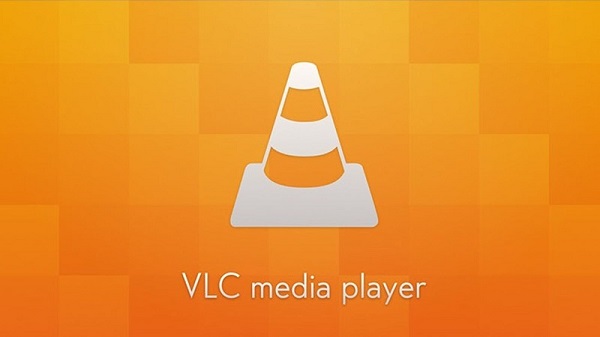
iPad는 영화를 볼 때 가장 편리하게 사용할 수 있는 기기입니다. 당신이 영화를 즐겨 보는 사람이라면 모든 AVI 파일이 iOS에서 지원되는 것은 아니라는 사실을 알고 있기 때문에 AVI를 어떻게 iPad로 변환할 수 있는지가 가장 중요합니다.
이 기사에서는 AVI 동영상을 iPad를 지원하는 다른 형식으로 변환하는 가장 빠르고 쉬운 방법을 제공했습니다. FoneDog Video Converter의 도움으로 장치의 모든 AVI 파일을 더 많은 파일로 원활하게 변환할 수 있습니다. iOS 지원 형식으로 제한 없이 시청할 수 있습니다.
코멘트 남김
Comment
Hot Articles
/
흥미있는둔한
/
단순한어려운
감사합니다! 선택은 다음과 같습니다.
우수한
평가: 4.8 / 5 ( 66 등급)